Come velocizzare eMule
Passano gli anni, ma eMule continua ad essere uno dei programmi P2P più amati al mondo. È molto facile da utilizzare, sulla sua rete si possono trovare file che è praticamente impossibile trovare altrove ma la velocità dei download continua ad essere più bassa rispetto ad altri sistemi, come BitTorrent o i servizi di hosting.
Guai però ad arrendersi di fronte alle difficoltà! Benché non si possano fare miracoli, con un po' di impegno e le giuste impostazioni si possono aumentare le prestazioni di eMule e rendere più fluidi i download. In che modo? Leggi la guida su come velocizzare eMule che sto per proporti e lo scoprirai.
Non esistono segreti o formule magiche per velocizzare eMule, quello che conta è configurare correttamente il programma in base alla propria connessione. Prima di questo, però, occorre accertarsi che tutto funzioni a dovere, ossia che il router che si usa per accedere ad Internet non blocchi le connessioni del software.
Puoi testare le porte di eMule e scoprire se il programma viene bloccato dal firewall del router semplicemente accedendo al pannello delle Opzioni di eMule, selezionando la voce Connessione dalla barra laterale di sinistra e cliccando sul pulsante Testa porte. Si aprirà una pagina Web con i risultati del test.
Se le porte di eMule risultano chiuse, devi entrare nel pannello interno del router (digitando l'indirizzo 192.168.1.1 oppure 192.168.0.1 nel browser) e sbloccarle. Per compiere quest'operazione, devi creare un nuovo virtual server nella sezione collegamento LAN (o Firewall) del pannello del router ed impostare le porte TCP e UDP di eMule come Porta pubblica e Porta locale in due regole distinte.
Le voci relative alle impostazioni e i procedimenti variano a seconda del router che usi. In ogni caso, trovi maggiori dettagli sulla configurazione del firewall del router nella guida su come aprire le porte di eMule che ho pubblicato qualche tempo fa.
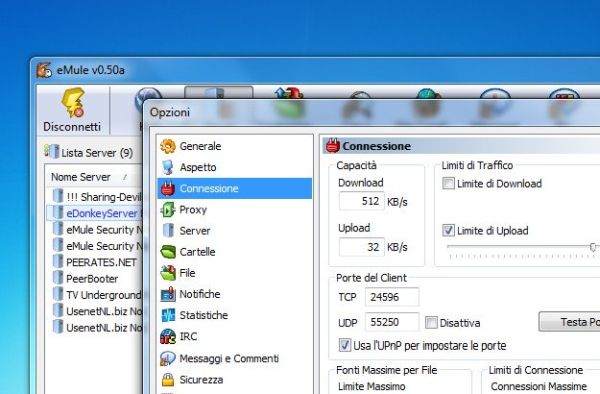
Un altro elemento fondamentale per velocizzare eMule è la lista server. Per scaricare velocemente e non avere problemi di connessione con eMule, devi usare una lista di server affidabile (senza server spia) ed aggiornata. Ce ne sono diverse fra cui scegliere, per esempio:
- http://peerates.net/servers.php
- http://www.gruk.org/server.met
- http://www.server-met.de/dl.php?load=gz&
- http://update.adunanza.net/servers.met (solo per connessioni a fibra ottica)
Per aggiornare i server eMule basta incollare uno degli indirizzi elencati qui sopra nella barra Aggiorna server.met da URL che si trova sulla destra nella schermata con la lista dei server e cliccare sul pulsante Aggiorna.
Non dimenticarti poi della rete KAD. Se hai problemi a connetterti alla rete KAD (con la freccetta in basso che rimane gialla o grigia), corri subito a leggere la mia guida su come connettersi alla rete Kad e risolvi il problema.
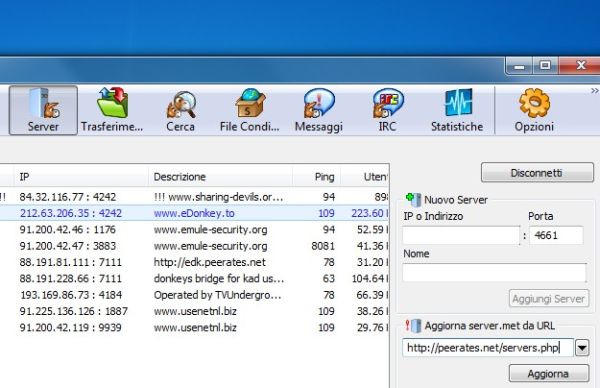
Ora che sei sicuro di avere un sistema funzionante, puoi pensare a come velocizzare eMule impostando il programma in maniera ottimale. Innanzitutto devi recarti in Opzioni > Connessione e settare le velocità di download e upload sui valori più adatti alla tua connessione. Per fare ciò, misura la velocità della tua connessione con uno degli strumenti che ti ho consigliato nella mia guida su come misurare la velocità ADSL e imposta eMule come segue.
Rimuovi il segno di spunta dalla voce Limite di Download impostando il valore Download a 512 KB/s, dopodiché Imposta nel campo Upload il valore in KB/s ottenuto dal test della connessione e clicca sul pulsante Applica. Metti quindi il segno di spunta accanto alla voce Limite di Upload e imposta un valore uguale a circa l'80% della reale velocità di upload (ad esempio, se la tua connessione è di 32 KB/s, impostala su 25 KB/s). Recati poi nella sezione Sicurezza e metti il segno di spunta accanto alla voce Attiva l'Offuscamento del Protocollo per bypassare le restrizioni contro il P2P imposte da vari gestori.
Completata anche questa fase della configurazione, dai un'occhiata alla mia guida su come ottimizzare eMule e spremi come un limone il tuo “muletto” controllando il sistema dei crediti e il bilanciamento dei download. È un lavoro un po' lunghetto da portare a termine, ma alla fine i risultati si vedono.
